テスト仕様書の列を設定する
CATはテスト仕様書のシート毎にテストケースの列の定義を持ちます。CATのいくつかの機能を活用するためには、適切に列定義を設定する必要があります。
以下で、列設定の各項目の用途と、設定手順を説明します。
列設定の各項目の説明と用途
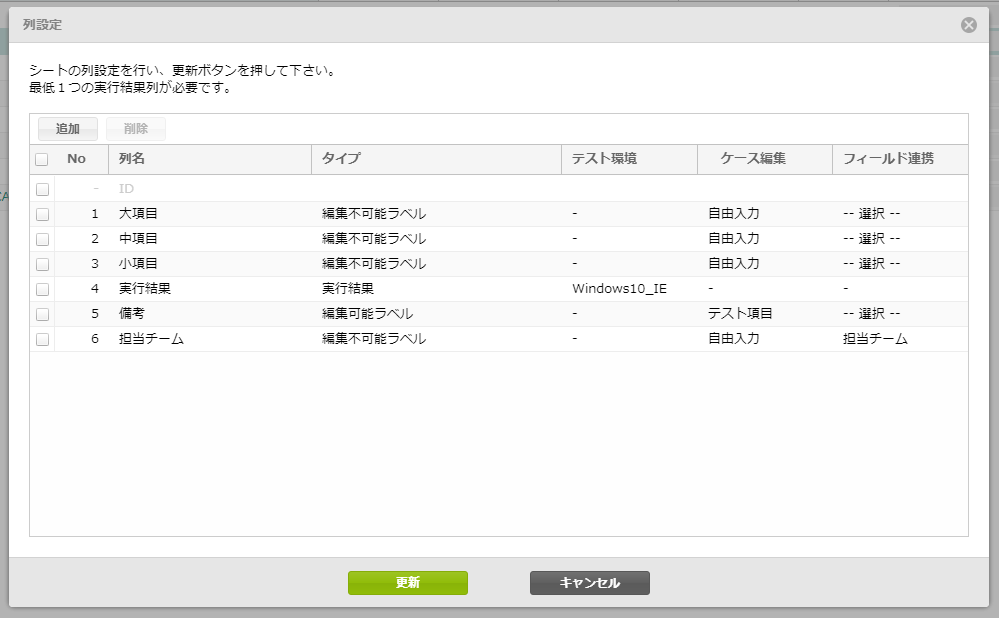
列タイプ
「列タイプ」では、列の基本的な動作を設定します。列タイプは以下の6つがあります。
- 編集不可能ラベル
-
テスト実行画面で読み取り専用となる列です。テストケース内容を記述する列です。
- 編集可能ラベル
-
テスト実行画面でセル値を編集できる列です。
- 実行結果
-
テスト実行画面でテストの実行結果ステータス(OK、NG等)を入力するセルです。複数の列を追加すると、同じテストケースの異なる条件(端末・環境など)のテスト結果を入力できます。
- 実行結果(監査)
-
監査モードのときだけ有効になる列で、関連付けられた実行結果に対する監査結果ステータス(OK、NG等)を入力できます。
- メンバー
-
セル値にプロジェクトメンバーを選択・設定できる列です。テスト実行画面での編集が可能です。
- 日付
-
セル値に任意の日付を設定できる列です。テスト実行画面での編集が可能です。
テスト仕様書のシートの列定義には、すくなくとも1つ以上の編集可・不可ラベルの列と、1つ以上の実行結果列が必要です。
-
テスト実行時に入力する備考欄のみを「編集可能ラベル」とし、テストの実行中に誤ってほかのケース情報が編集されることを防げます。
対象実行結果列
「対象実行結果列」は、監査モード、または再テストモードが有効な場合に利用します。
監査モードでは、実行結果列と監査結果列の関連付けのために、「対象実行結果列」を設定します。設定すると、テストが実行されていないのにも関わらず、監査結果が入力されてしまうことを防げます。
再テストモードでは、実行結果列と実行結果の備考を入力する列の関連付けのために、「対象実行結果列」を設定します。設定すると、テストの再実行のたびに備考を新しく入力できるようになります。
テスト環境
「テスト環境」には、テスト対象のテスト環境を設定できます。列タイプが「実行結果」の場合にテスト環境を設定できます。
テスト環境を設定すると、進捗管理・集計機能で、テスト環境毎のテスト実行・不具合検出状況が確認できるようになります。
主に、複数端末、複数ブラウザでのテスト実施の際に利用します。
テスト環境は、「サービス設定 > テスト環境の設定」で事前に登録が必要です。
列の設定方法
テスト仕様書の列の設定方法は3つあります。
-
列設定ダイアログで設定する
-
Excel/CSVファイルの読み込み時に自動的に設定する
-
オンラインケース編集画面で列を設定する
それぞれの方法を説明します。
Excel/CSV形式のテスト仕様書の登録時に自動的に設定する
Excel/CSV形式のテスト仕様書のテストケースの列名(ヘッダー名)の末尾に特定の文字を設定すると、テスト仕様書の登録時に自動的に列設定が行われます。
末尾に設定できる文字は以下の通りです。
| 文字列 | 自動設定される値 |
|---|---|
* |
列タイプ:実行結果列 |
& |
列タイプ:編集可能ラベル列 |
&user |
列タイプ:メンバー列 |
&date |
列タイプ:日付列 |
*2 |
列タイプ:監査結果列 ※1 |
*2[監査対象列名] |
対象実行結果列: 指定した監査対象の実行結果列 ※1 |
{実行列名} (担当者)*3 |
実行結果列の予定情報の担当者列として扱われる ※2 |
{実行列名} (予定日)*4 |
実行結果列の予定情報の予定日列として扱われる ※2 |
{実行列名} (必要時間[分])*5 |
実行結果列の予定情報の必要時間[分]列として扱われる ※2 |
{実行列名} (テスト環境)*6 |
実行結果列の予定情報のテスト環境列として扱われる ※2 |
※1 監査テストモード利用時のみ設定可、※2 テストケース毎の予定入力モード利用時のみ設定可
ケース編集画面で列を設定する
ケース編集画面で列の設定をする方法は、テスト仕様書を編集するを参照してください。